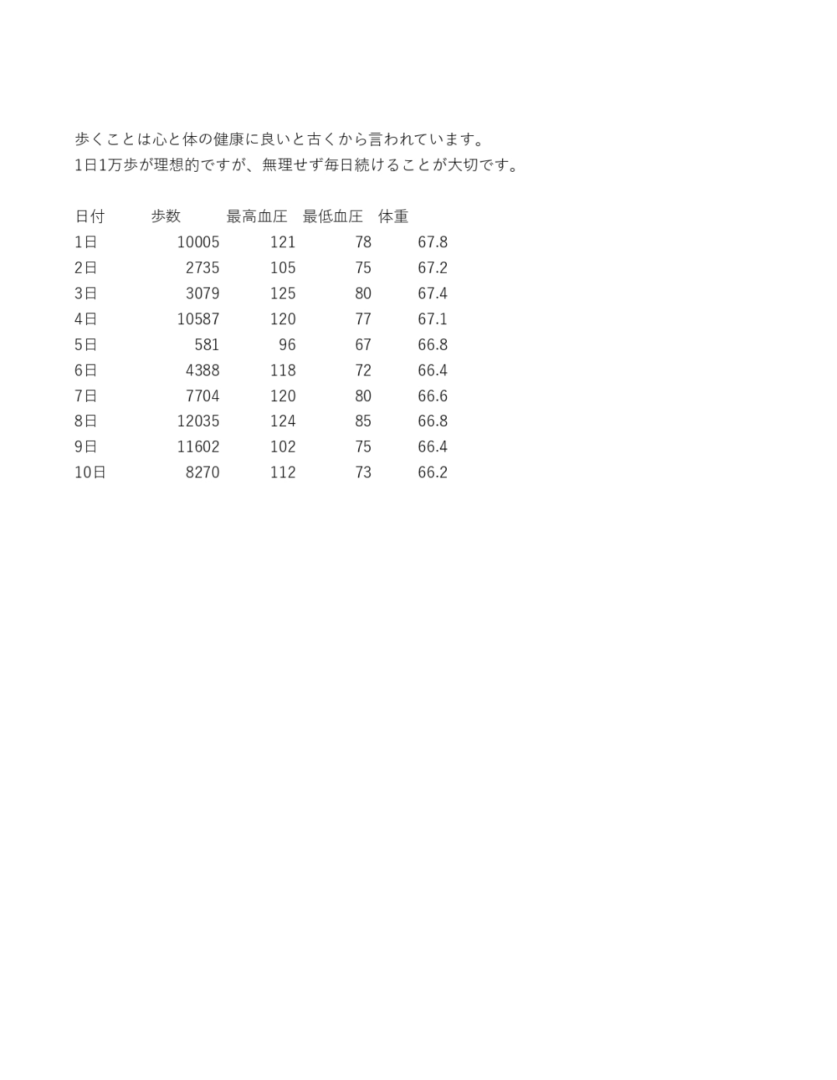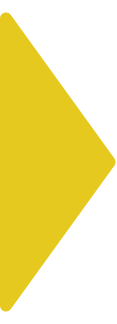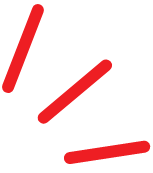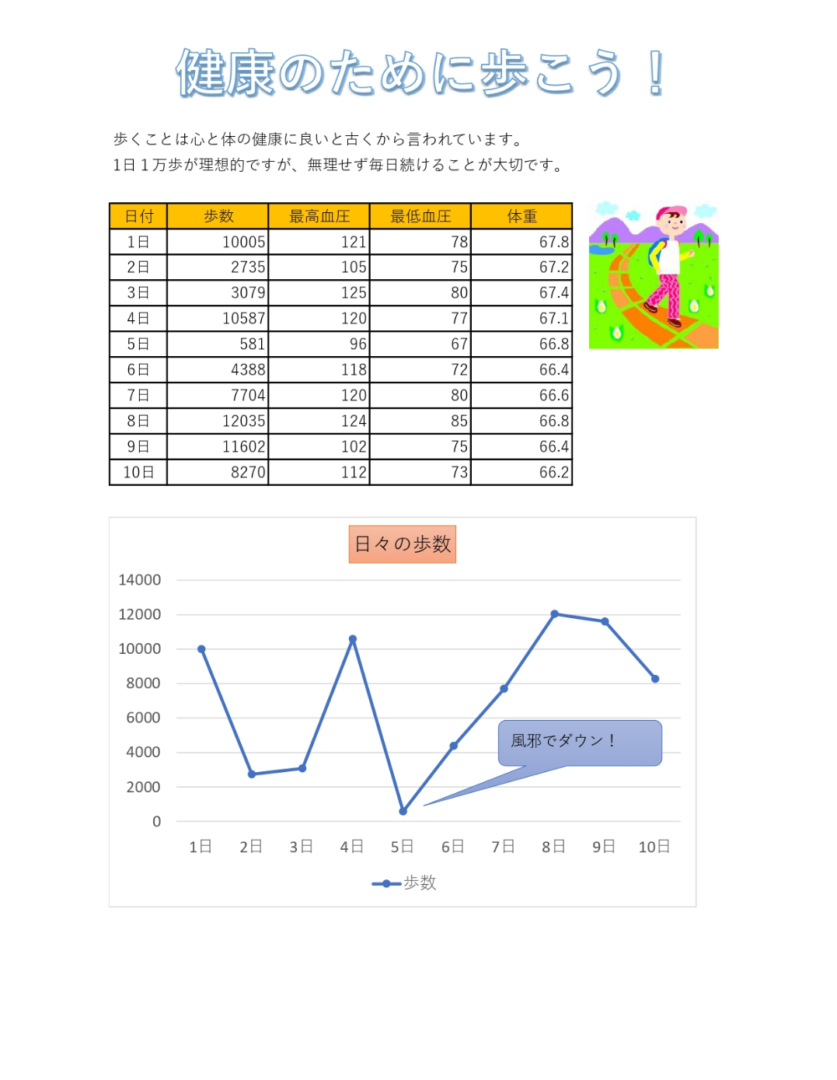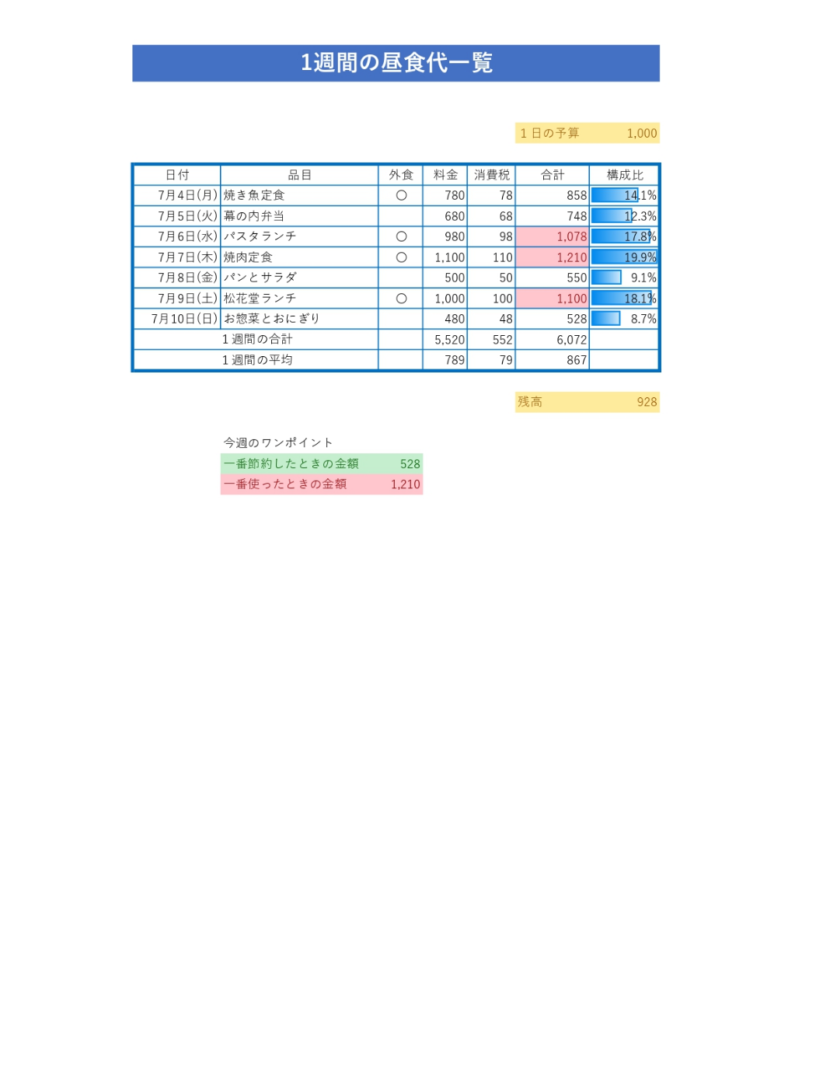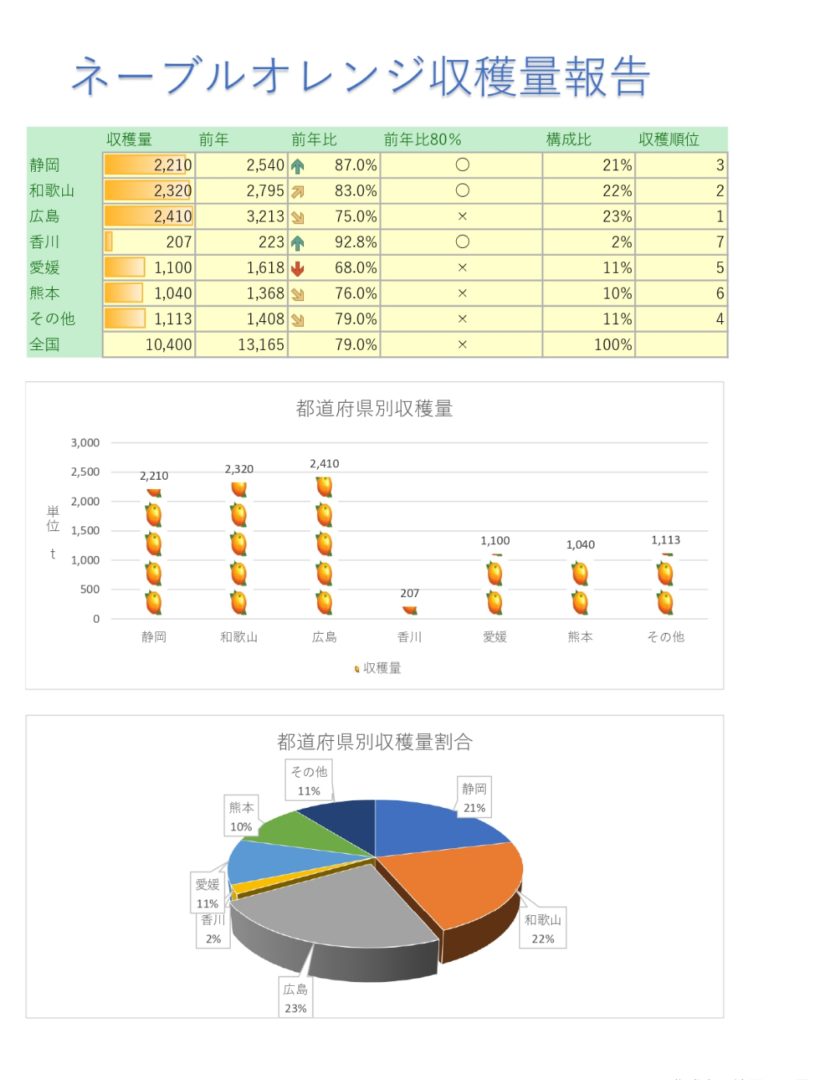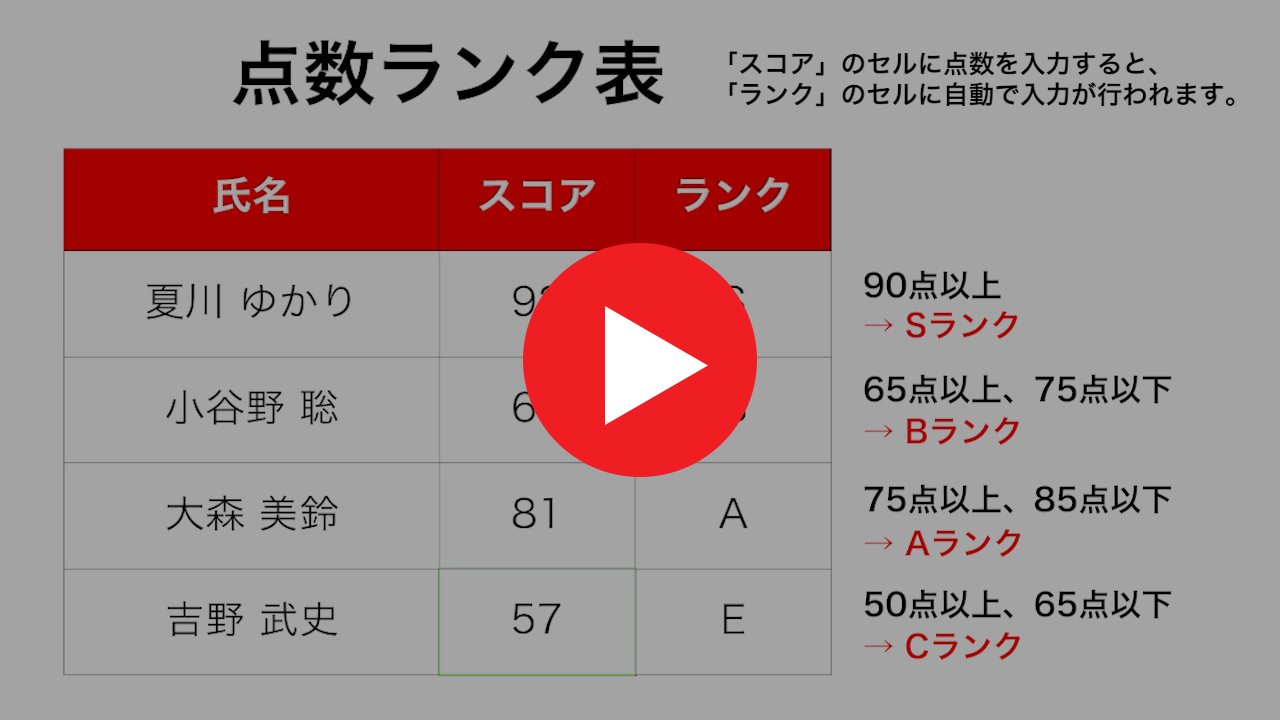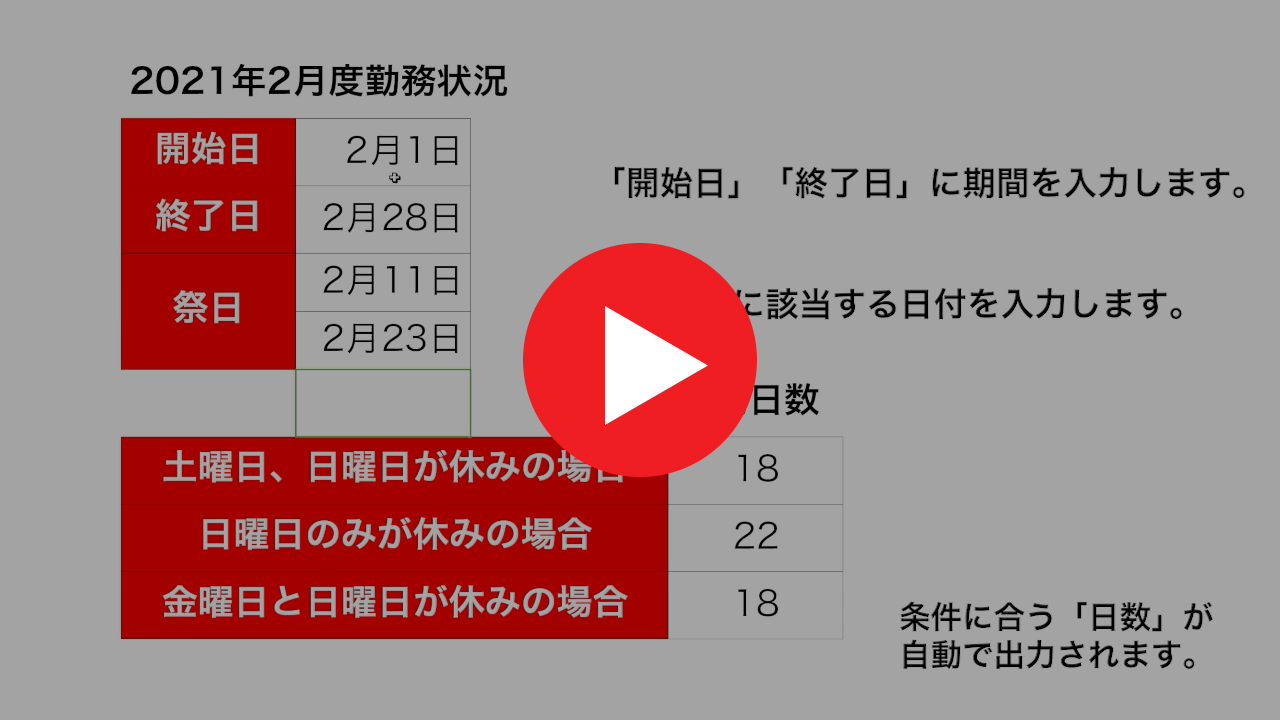Excel講座
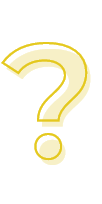
Excelとは?
Excelは表計算アプリケーションソフトウェアです。計算をすることに特化しており、様々な計算式を使う事によって、簡単に答えが出せるようになっています。
Excelは”ビジネスシーンでもよく使われているアプリケーションソフトウェア“の1つです。仕事を効率よく進める事ができます。
また、家計簿やスケジュール管理、団体役員さんの会計管理などにも取り入れられる事も多く、仕事だけでなく”様々な生活シーン“でも使えます。
Excelの便利な使い方を勉強していきましょう!
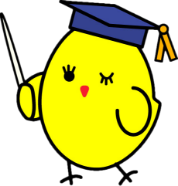
What can you do?
Excelでできること
- スケジュール管理
- 家計簿・お小遣い帳
- 勤務日数表
- 収支予算表
- 売り上げ管理表
- データ分析
- 子どもの成長記録
- 住所録
- 営業成績表
- ダイエット管理表
- 集計表
- 連絡網
- 体調管理グラフ
- 請求書
- 家系図
- 一行日記
- 商品在庫管理
- ゴルフのスコア管理

Excel講座の流れ
ひよこパソコン教室の学習方式は、ホップ・ステップ・ジャンプと少しずつステップアップする学習方式です。
ビデオ学習ではなく、「講師が直接教える授業形式!」だからきちんと身につく学習ができます。







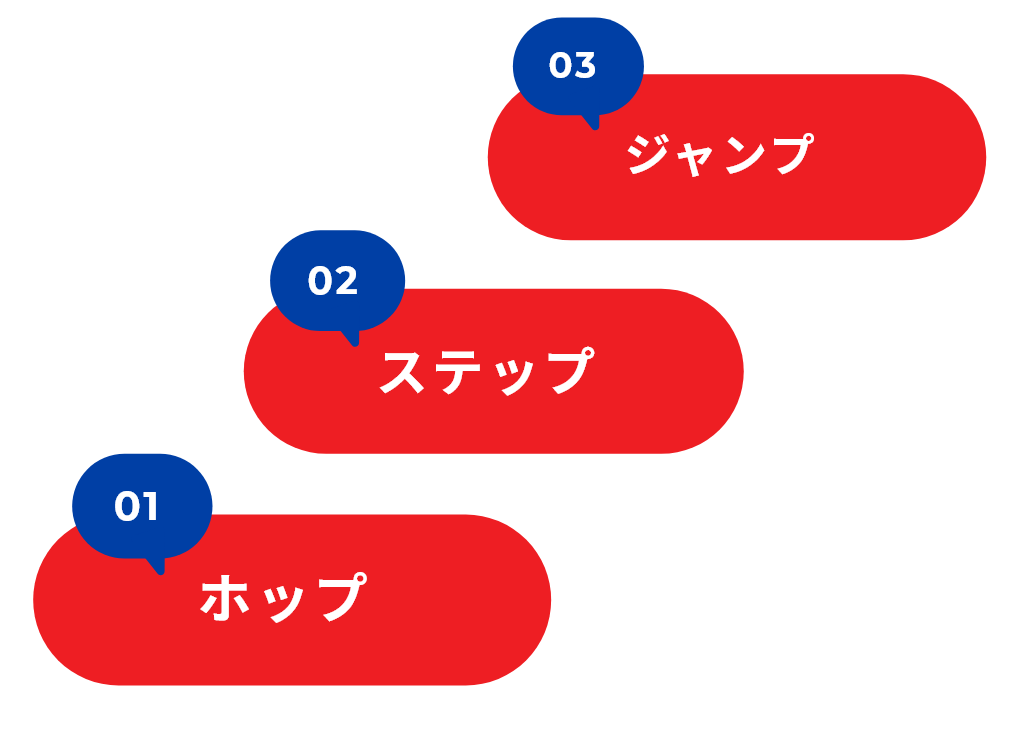
01

ホップでは、データの入力方法や表作成、また簡単な計算式を使ってグラフ作成を行い、Excelの基本操作方法に触れていきます。
授業回数:8回
※授業回数は目安となります。お客さまのペースに応じてご相談いただけます。
授業回数:8回
※授業回数は目安となります。お客さまのペースに応じてご相談いただけます。
学習内容
- 基本操作
- 範囲選択
- データの入力
- 連続データ
- 表作成
- セルの編集
- 罫線
- 印刷
- 行と列の挿入
- 高さ・幅の設定
- セルの移動
- セルのコピー
- 計算式の入力
- 関数を使って合計(SUM関数)
- 桁区切りカンマ・通貨記号の表示
- セルの結合
- データの追加
- 表の編集
- グラフの基礎
- グラフの構成
- グラフの編集

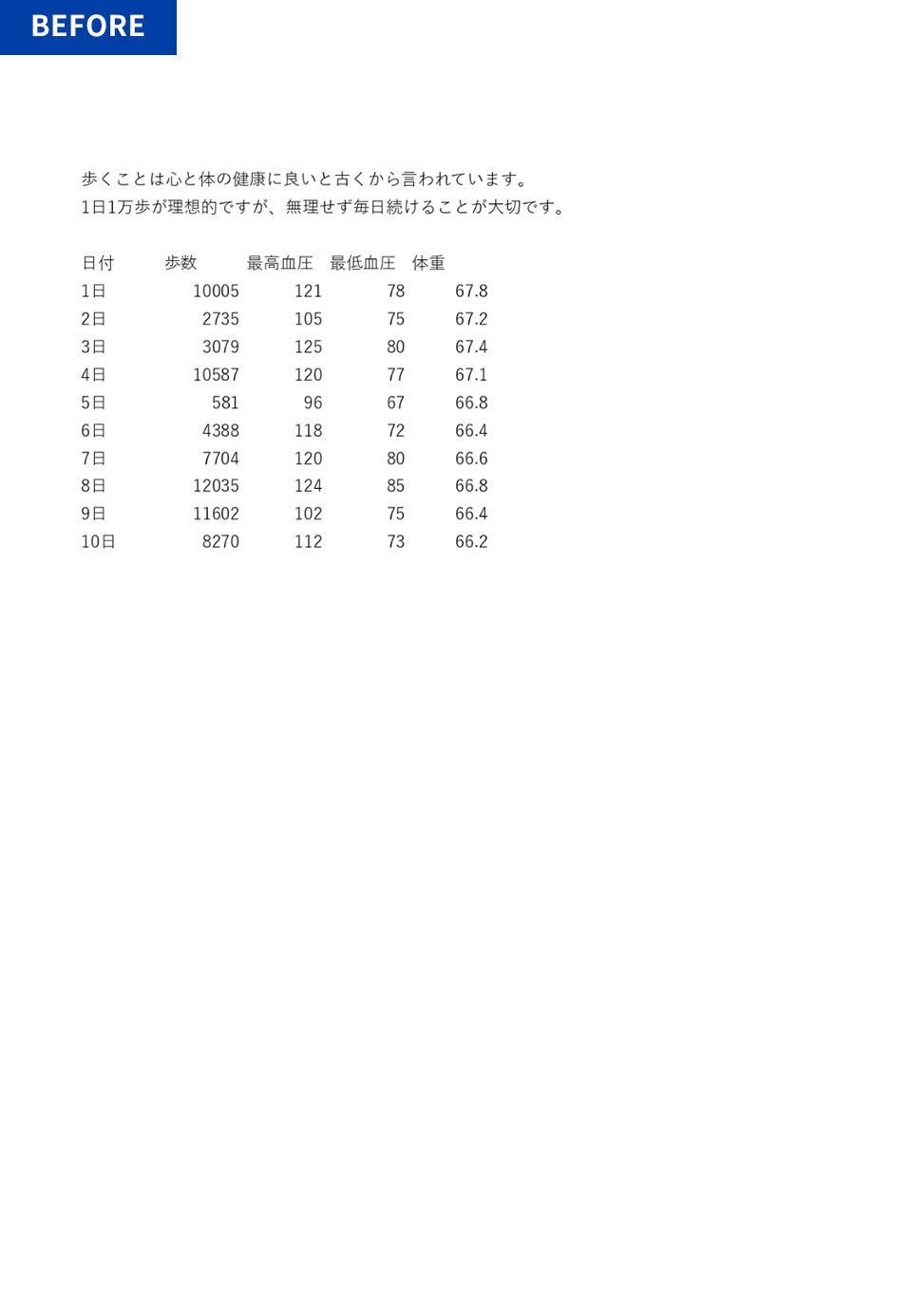
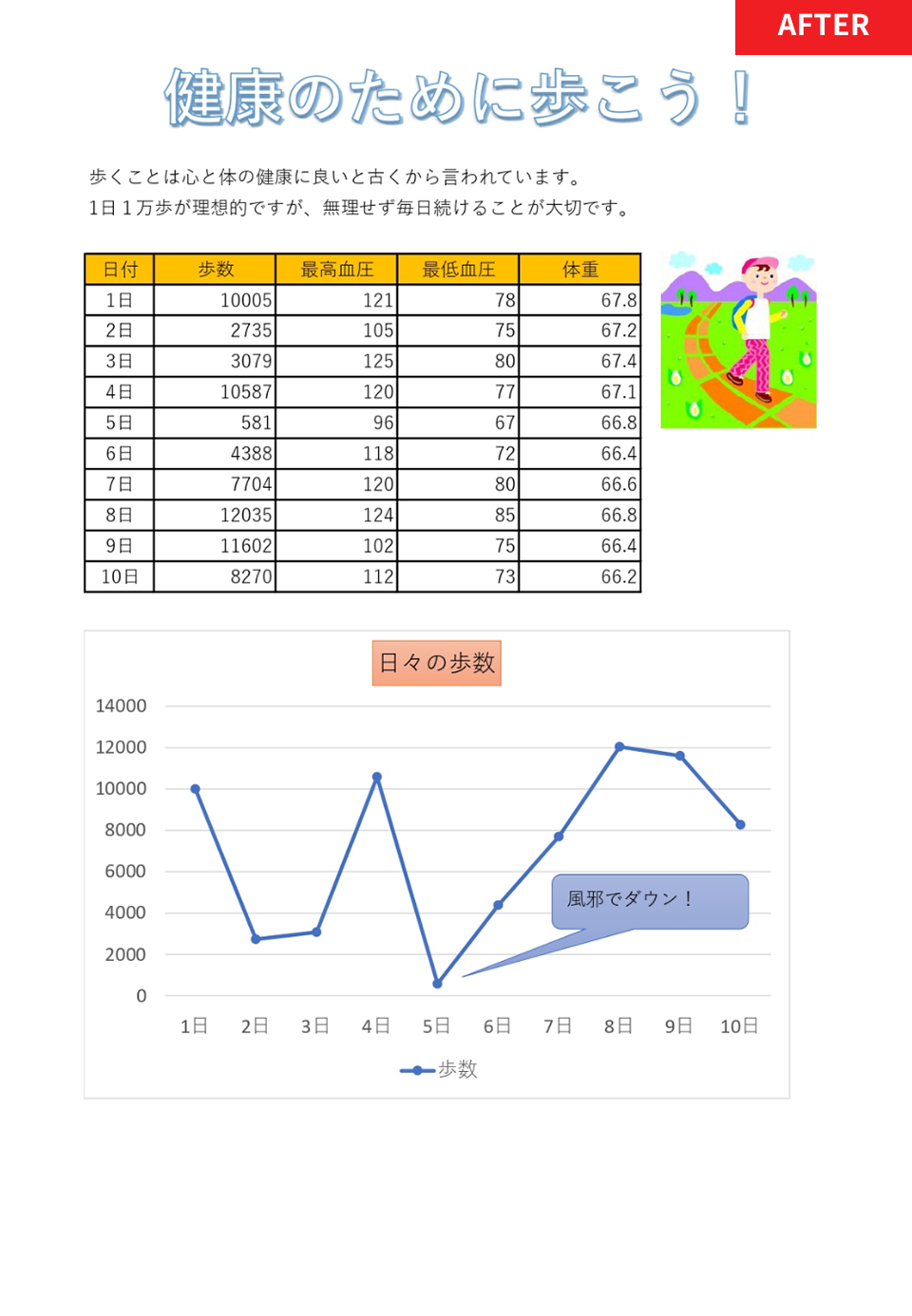

02

ステップでは、作成したデータや表作成を見栄えをよくする編集方法、データ抽出・テーブル機能の使い方など、データベースをより効率的に操作する方法を学びます。
授業回数:8回
※授業回数は目安となります。お客さまのペースに応じてご相談いただけます。
授業回数:8回
※授業回数は目安となります。お客さまのペースに応じてご相談いただけます。
学習内容
- ワードアート
- セル内の改行
- 図形の書式
- データベース
- テーブル
- 並べ替え
- 抽出
- ふりがなの表示
- セルのスタイル
- 絵グラフ
- データ系列の書式設定
- セルの書式設定
- 関数
- AVERAGE
- MAX
- MIN
- 消費税計算
- 相対参照
- 絶対参照
- 改ページプレビュー
- 条件付き書式
- ヘッダーとフッター

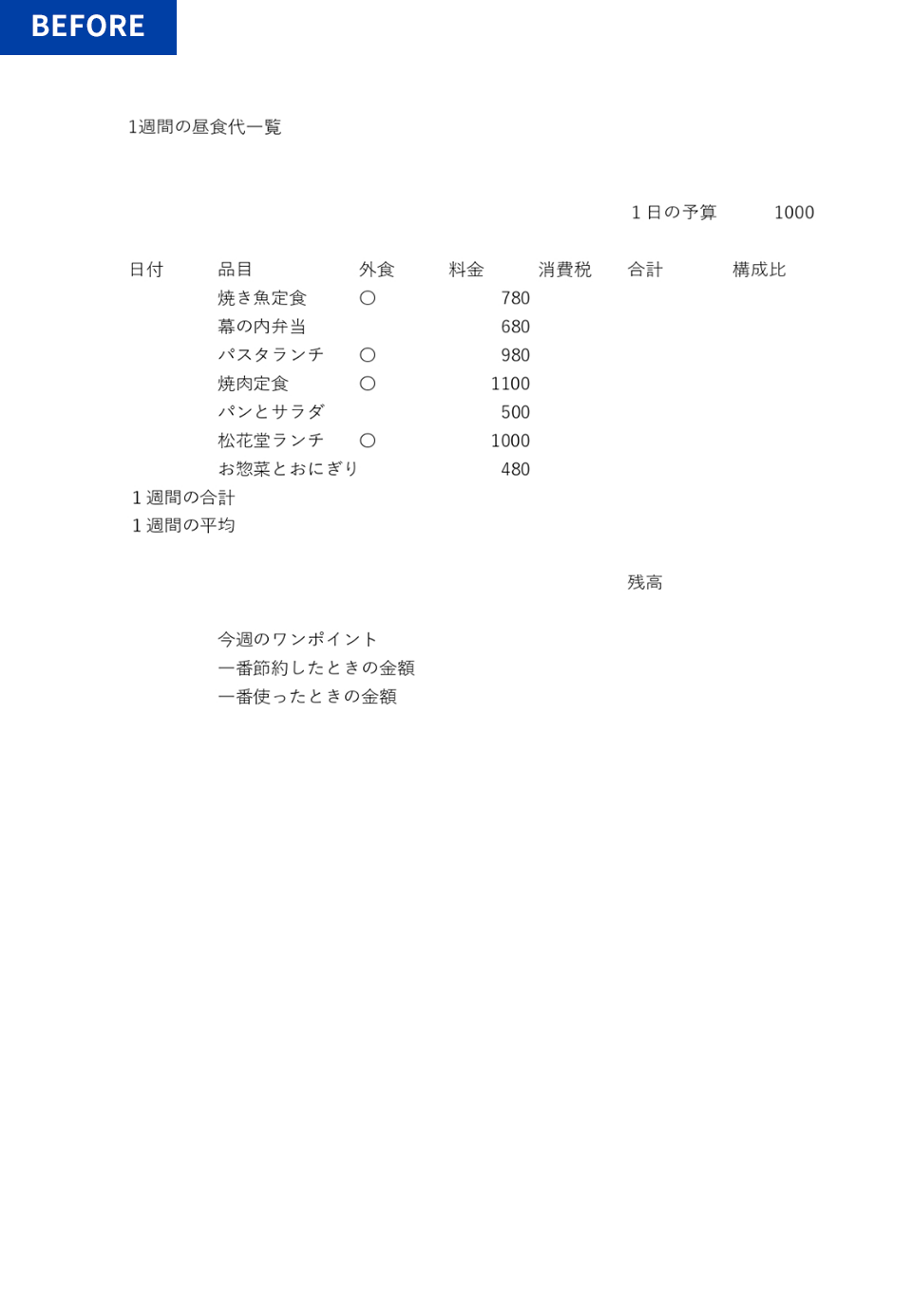
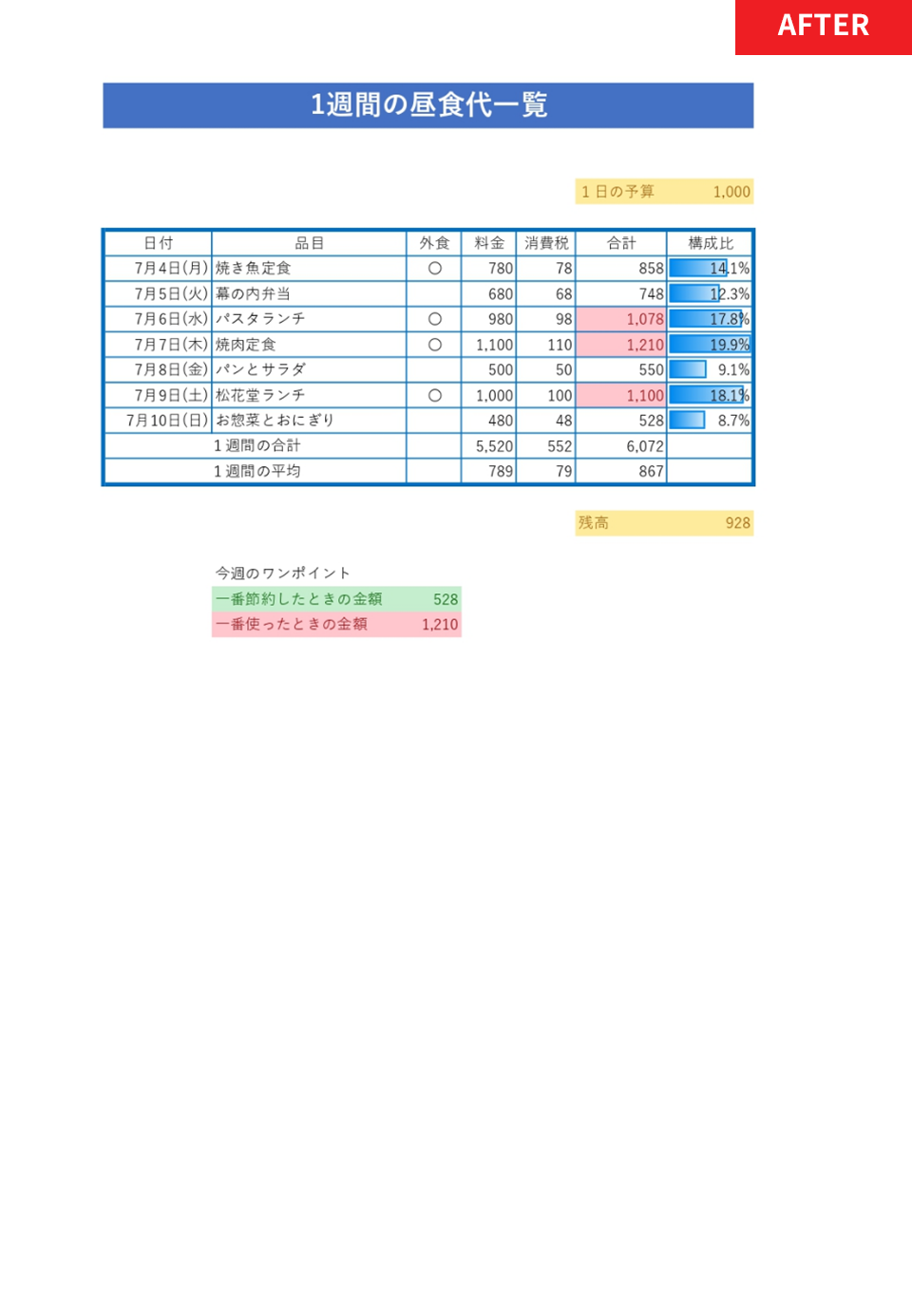

03

ジャンプでは、基本的な関数を使って表やグラフ、データベースを作成し、Excelをより便利に効率的に利用する方法を勉強します。
授業回数:8回
※授業回数は目安となります。お客さまのペースに応じてご相談いただけます。
授業回数:8回
※授業回数は目安となります。お客さまのペースに応じてご相談いただけます。
学習内容
- シートの操作
- 複数シートの操作
- 作業グループ
- グラフ要素の書式設定
- グラフデータの追加
- グラフのコピー
- グラフの種類の変更
- データ系列の変更
- デザインの変更
- データの入力規則
- 入れ子設定
- スパークライン
- IF関数
- RANK.EQ関数
- PHONETIC関数
- AND関数
- OR関数
- COUNT関数
- COUNTA関数

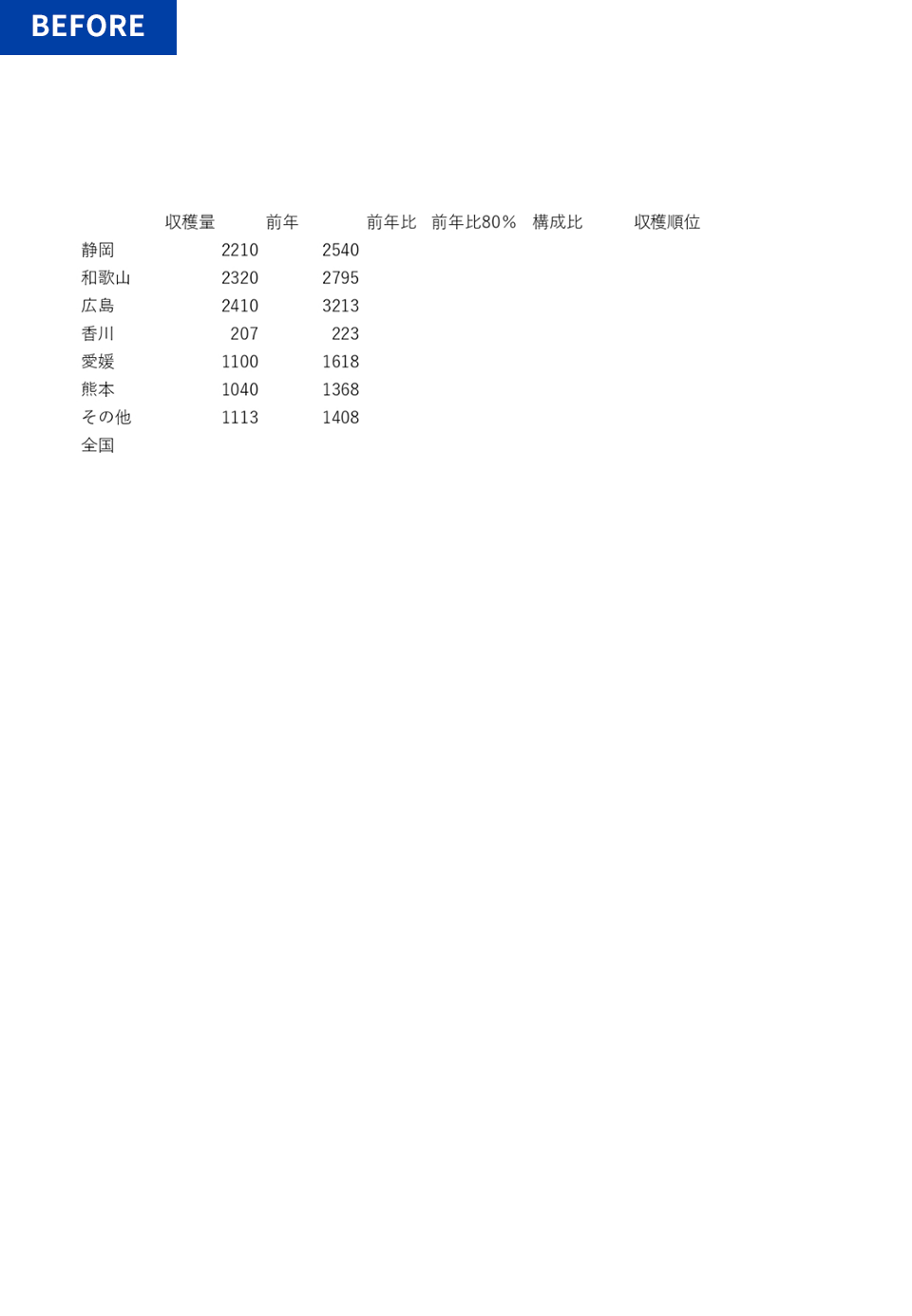
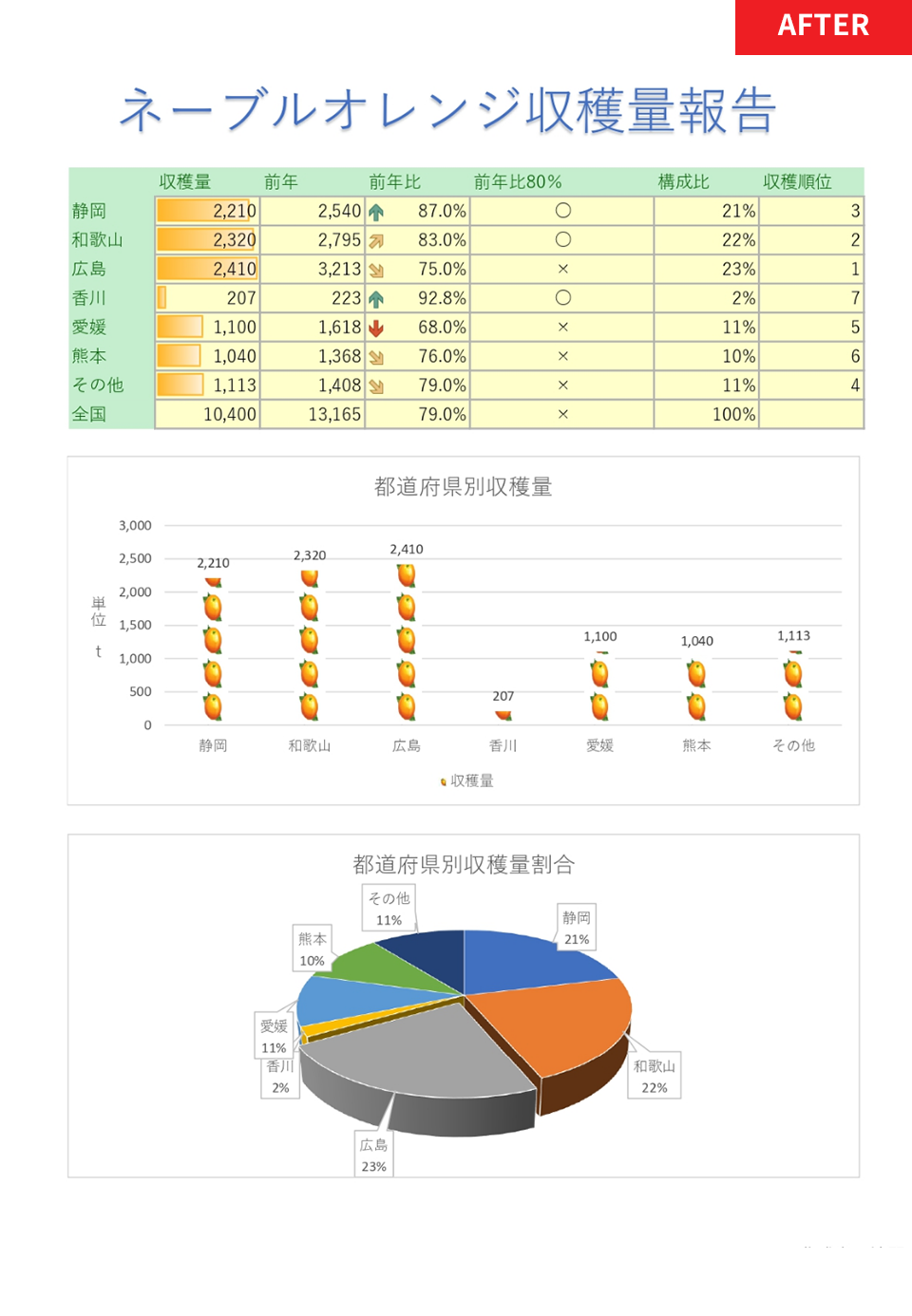


ビジネス講座は、実践講座で学んだことのワンランク上の学習を行います。
Excelは、ひらめき次第でいくつもの答えの出し方があります。
さらにステップアップした関数の使い方や、ピポットテーブルを使ってデータ分析など効率的なExcelの操作を学習します。
授業回数:~20回
※授業回数は目安となります。お客さまのペースに応じてご相談いただけます。
授業回数:~20回
※授業回数は目安となります。お客さまのペースに応じてご相談いただけます。
学習内容
- マクロの作成
- 検索と置換
- コメント・メモ機能
- ピボット
- シートの保護
- テーブル機能の活用
- 3D集計
- 文書にパスワードの設定
- 様々な関数
- ウィンドウ、ワークシートの設定
- データベースの活用
- フィルターと抽出機能
- 詳細な条件付き書式
- 複合グラフ
- グループ集計
- ゴールシーク
- ソルバー
Excelの便利な世界を体験してみよう!
Excelにはたくさんの便利な機能が搭載されています。自動で入力されるExcelの便利な機能を体験してみましょう!
点数を入力すると、自動でランク判定
入力された点数を条件で判定し、自動で任意のテキストを出力することができます。
ここでは、
「スコア」に点数を入力すると、点数に応じて「ランク」が表示される機能
を体験してみましょう。


※画像をクリックすると、再生が開始します。

90点以上では、Sランク
75点以上、85点未満では、Aランク
65点以上、75点未満では、Bランク
50点以上、65点未満では、Cランク
40点以上、50点未満では、Dランク
それ以下では、Eランク
と、条件を分けて「ランク」が出力されるような関数が入力されています。
数値に応じて、自動で文字が出力されることがわかります。